Bruke GNOME-klokker
Hvis du foretrekker å bruke en GUI-app for å hjelpe deg med å holde styr på tiden din, er GNOME Clocks programmet. Den leveres med mange praktiske funksjoner som lar deg stille inn en tidtaker eller en alarm og bruke stoppeklokken. Installasjonsprosessen er enkel, som du vil se siden GNOME Clocks er tilgjengelig på SnapStore.
Hvis versjonen din Ubuntu ikke har snap installert som standard, kjører du følgende kommando for å få den til å kjøre på systemet ditt først.
$ sudo apt installer snapdNår du har gjort det, kan du nå fortsette å installere GNOME-klokker med følgende kommando.
$ sudo snap installere gnome-klokker
Det bør ta noen øyeblikk å laste ned og installere de nødvendige filene, og når du ser en utdata som bildet nedenfor, er du klar til å gå.
Når det er sagt, kan du nå åpne appen ved å søke etter den gjennom Aktivitetsmenyen.
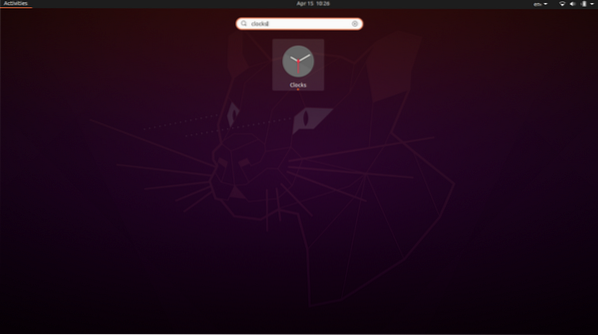
Du bør se fire faner på appens startskjerm, nemlig verden, alarmer, stoppeklokke og tidtaker. Vi vil lede deg gjennom hvordan du kan sette opp en nedtellingstimer, og du kan finne ut hvordan du bruker resten av funksjonene selv.
Gå til Timer-fanen og angi varigheten. Det er innebygde alternativer som 1, 2, 3 eller 5 minutter osv., som du kan velge fra eller angi en tilpasset varighet. Når du er ferdig, klikker du på den grønne avspillingsknappen, og nedtellingen starter.
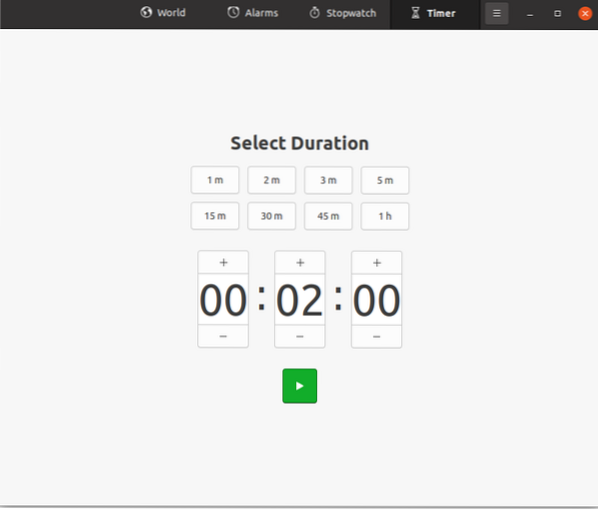
Det handler om å oppsummere det for GNOME-klokker. Som jeg sa tidligere, det er flere funksjoner for deg å utforske hvis du trenger dem, så prøv dem også. Samlet sett er dette en av de beste GUI nedtellingstimerappene du kan få.
Ved hjelp av et kommandolinjeprogram
Hvis du er en vanlig kommandolinjebruker, kan du få et praktisk lite tidtakerverktøy for å telle deg ned. Denne har ikke alle funksjonene GNOME-klokker hadde (alarm og stoppeklokke), men du kan sette en nedtellingstimer gjennom den, noe som er relevant for formålet med denne artikkelen. Så la oss komme inn på hvordan du kan installere dette verktøyet.
Du må ha krøllkommandoen installert før du går videre, så hvis du ikke gjør det, kjør følgende kommando for å få den.
$ sudo apt installer krøllLa oss nå gå videre til å installere nedtellingen. Kjør kommandoene nedenfor.
$ curl -o ~ / timer https: // rå.githubusercontent.com / rlue / timer / master / bin / timer$ sudo chmod + x ~ / timer
Når det er gjort, har du nå en CLI timer-app klar til bruk. Du kan bruke følgende hjelpekommando for å få en bedre forståelse av hvordan den fungerer.
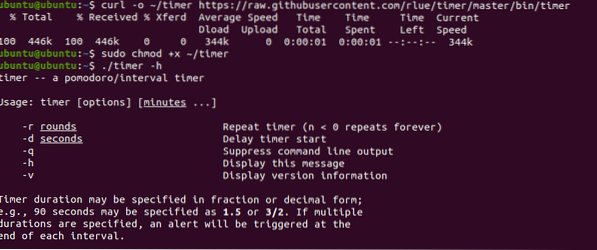
Skriv for eksempel inn følgende kommando for å stille inn en tidtaker i 60 sekunder.
$ ./ timer -d 60
På samme måte kan du stille den i 5 minutter med kommandoen:
$ ./ timer 5
Når det er sagt, kommer vår diskusjon om dette tidsurverktøyet til en slutt. Imidlertid, hvis du vil ha noe litt mer prangende og finere, har vi en annen anbefaling til deg. Denne er sannsynligvis det beste kommandolinjeprogrammet der ute.
Kjør følgende kommandoer i terminalen din for en rask installasjon av nedtellingen.
$ export RELEASE = "1.0.0 "$ wget https: // github.no / antonmedv / countdown / releases / download / v $ RELEASE / countdown_linux_amd64 -O countdown
$ chmod + x nedtelling
$ sudo mv nedtelling / usr / local / bin
Etter å ha gjort det, er du klar til å sette en nedtellingstimer. Skriv inn følgende kommando for å se bruken av verktøyet.

Kjør nedtellingskommandoen når som helst du foretrekker, og la den utøve sin magi.
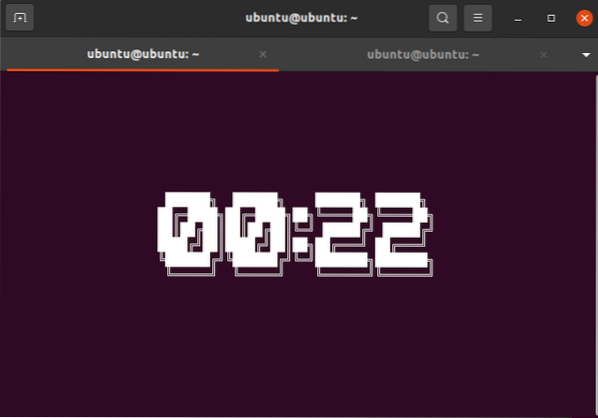
Slik ser det ut. Vi lovet deg et iøynefallende verktøy for CLI-timer, og vi leverte.
Det avslutter segmentet av hvordan du kan stille en nedtellingstimer gjennom kommandolinjen i Ubuntu. Det er flere verktøy som de vi foreslo her, og andre "hacks" du kan kjøre for å bruke terminalen din som stoppeklokke eller alarm. Utforsk gjerne rundt da du finner masse informasjon om dem på internett.
Ved hjelp av Teatime - en annen GUI timer-app
Hvis du ikke er glad i å bruke terminalen så ofte, eller hvis ingen av våre tidligere anbefalinger skilte seg ut for deg, kan Teatime være nedtellingstimerappen du leter etter.
Teatime er åpen kildekode, lett og enkel å bruke. Det ringer en søt bjelle i tillegg til en pop-up-tekst hver gang en nedtelling er ferdig for å varsle brukeren.
Med en kort kommando kan du få Teatime i gang på ditt Ubuntu-system.
$ sudo snap installere tidNår nedlastings- og installasjonsprosessen er ferdig, bør du se noe som ligner på bildet nedenfor.

Start Teatime ved å søke etter den i Aktivitetsmenyen. Du vil se et lite vindu der du kan lage en hel liste over tidtakere. Du kan opprette en raskt ved å legge inn en tittel og en varighet.
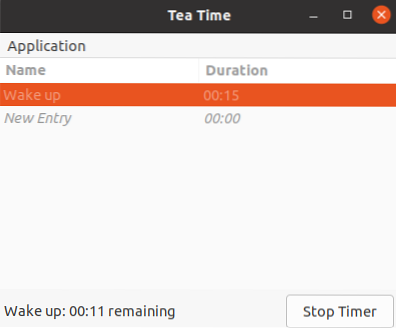
Når det er gjort, vil det gi deg periodiske påminnelser om at tiden er ute.

Teatime er mitt viktigste valg når det gjelder nedtellingstidsapplikasjoner for GUI.
Konklusjon
I denne artikkelen gikk vi over fire nedtellingstimerapper, hvorav to var UI-baserte, og resten var CLI-verktøy. Det er mange andre der ute, men vi har gitt deg våre beste anbefalinger; forhåpentligvis vil en av disse også få jobben gjort for deg.
 Phenquestions
Phenquestions


